Macを左クリックする方法
知っておくべきこと
- マウスを使用する場合:接続して、 システム環境設定 > ねずみ >そして選択 左 下 マウスのプライマリボタン.
- マウスなし:From システム環境設定 > トラックパッド、横のチェックボックスをオフにします タップしてクリック.
- 左クリック機能は、プライマリクリックとも呼ばれます。
この記事では、Macをマウスで左クリックする方法、または組み込みのトラックパッドを使用する方法について説明します。 手順は、macOS Big Sur(11.0)、macOS Catalina(10.15)、およびmacOS Mojave(10.14)で実行されているMacに適用されます。
マウスでMacを左クリックする方法
次の手順に従って、互換性のあるワイヤレスまたは有線マウスの左ボタンにプライマリクリック機能を設定します。
-
有線または無線のマウスを接続します。 Bluetoothマウスの場合は、 システム環境設定 > ブルートゥース または、メニューバーのBluetoothアイコンをクリックして、アクセサリを見つけて接続します。
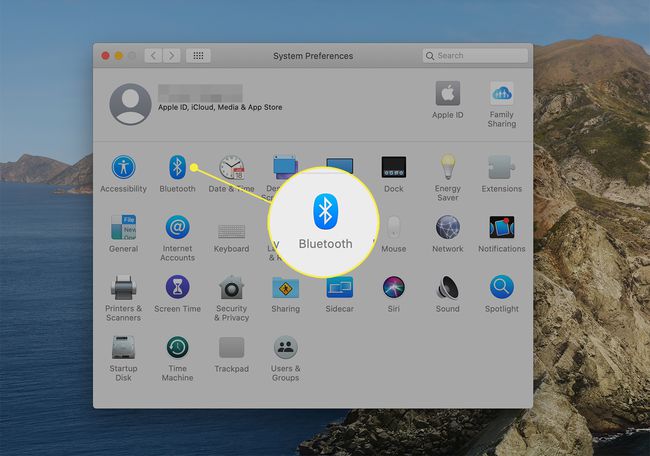
-
に移動 システム環境設定 > ねずみ > マウスのプライマリボタン. 横のラジオボタンを選択します 左.
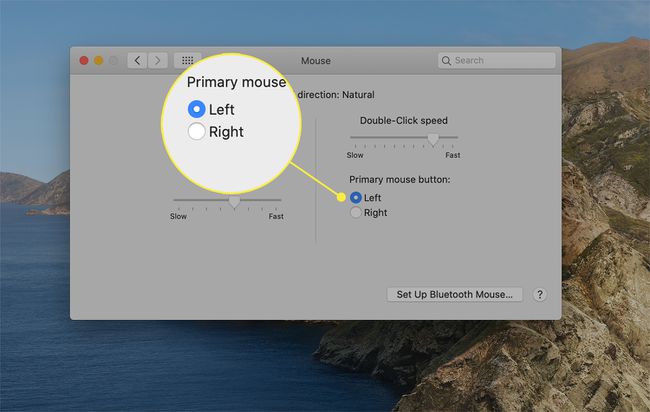
これで、マウスは左の位置をプライマリクリック領域として使用します。
マウスのないMacをどのように左クリックしますか?
マウスがない場合は、Macの組み込みのトラックパッドを使用して左クリックの動作を設定します。
-
から アップル メニュー、に移動 システム環境設定 > トラックパッド.
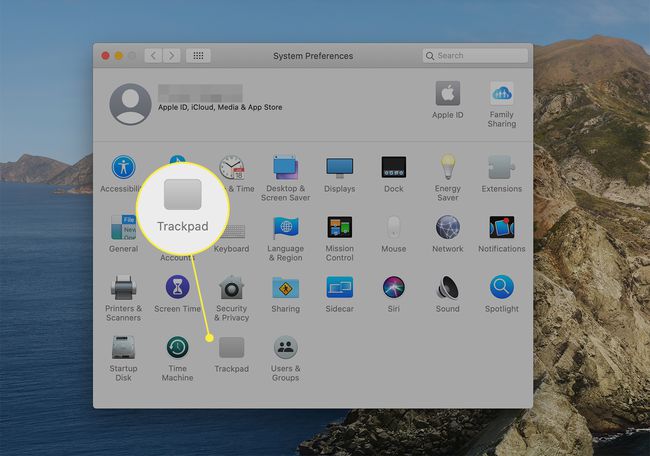
に ポイント&クリック タブで、横のチェックボックスをオフにします タップしてクリック.
-
下のスライダーを使用して、クリックを登録するために適用する必要のある圧力の量を設定します クリック 選ぶ 光, 中くらい、 また 固い.
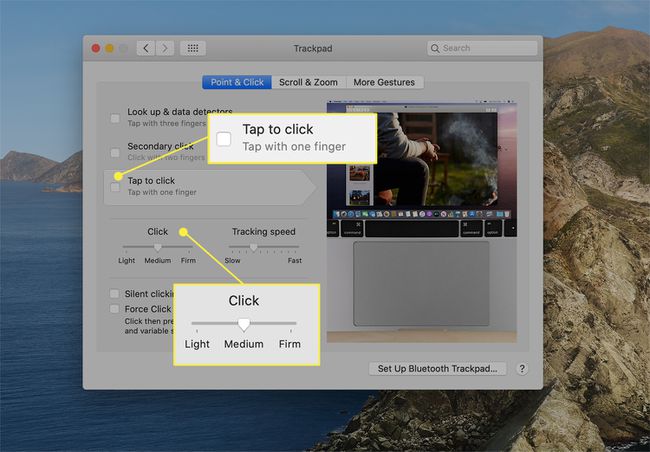
クリック音はお好みで変わります。 [ライト]を選択するとクリック音が最も静かになり、[ファーム]を選択すると最大のノイズが発生します。 NS サイレントクリック このオプションは、感圧タッチトラックパッドの設定にのみ適用されます。
Macで感圧タッチトラックパッドを使用して左クリックする方法
MacにForceTouchトラックパッドがある場合、プライマリまたは左クリックのアクションは、アイテムをクリックして押すことにより、特定のプログラムの高度な動作を実行します。 これらのツールを利用するには、まず感圧タッチ機能が有効になっていることを確認してください。
Appleは、2015年の15インチおよび13インチのRetina MacBookProモデルにForceTouchトラックパッドを導入しました。 最新のMacBookとAppleMagic Trackpad2に搭載されています。
感圧タッチトラックパッドの動作を有効にする
から システム環境設定 > ポイント&クリック、横のボックスを選択します ルックアップとデータ検出器 と選択します 1本の指で強制クリック.
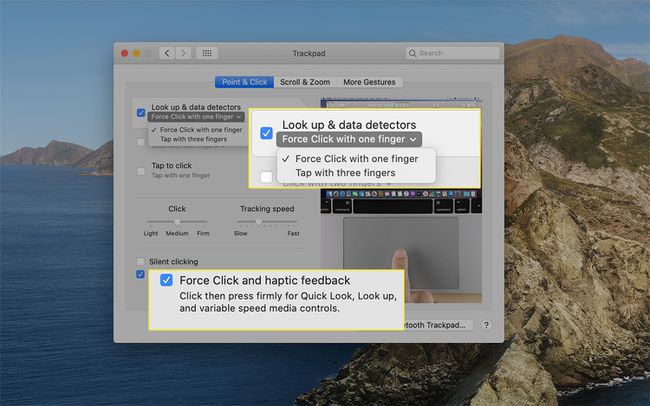
の下部に ポイント&クリック ダイアログボックスで、選択したことを確認してください フォースクリックと触覚フィードバック. この選択をオンにすると、クリック動作とタップ動作のどちらかを選択できます。 ルックアップとデータ検出器.
感圧タッチトラックパッド機能の例
感圧タッチトラックパッドを使用して、MacBookでこれらのショートカットのいくつかを強制的に左クリックして実行します。
- アプリケーションのアクティブなウィンドウをすべて表示する:Dockからアプリをクリックして、アプリに関連するオプションのメニューであるAppExposeを表示します。 次に、を選択します すべてのウィンドウを表示 その特定のプログラムのすべてのアクティブなウィンドウを表示します。
- 情報を調べる:SafariまたはMailで、単語または住所を検索して、辞書から定義を取得するか、マップアプリから道順を取得します。
- ファイル名を変更する:ファイル名またはフォルダを強制的にクリックして編集します。
- ファイルをプレビューする:ファイルを強制的にクリックして、 macOSのクイックルック機能.
よくある質問
-
Macを同時に右クリックおよび左クリックするにはどうすればよいですか?
右クリックと左クリックを同時に行う必要がある場合は、マウスキーを有効にしてみてください。 に移動 システム環境設定 > アクセシビリティ、次に選択します ポインタ制御 > 代替制御方法. 横にチェックを入れます マウスキーを有効にする. F11は、マウスキーを有効にして左クリックするのと同じであり、F12は右クリックするのと同じです。
-
Macで右クリックを左クリックに変更するにはどうすればよいですか?
まず、 システム環境設定 > ねずみ、次に プライマリマウスオプション マウスの左ボタンと右ボタンを入れ替えるセクション。 次に、 マウスのプライマリボタン、 選択する 右. 通常の右クリックは左クリックになります。
